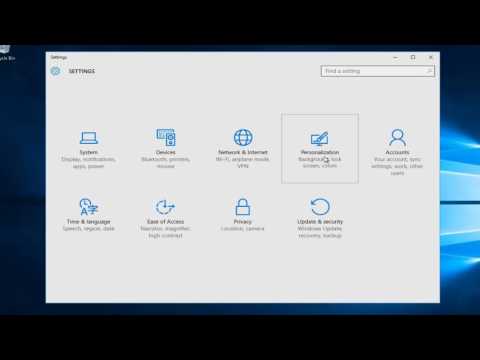Operētājsistēmā Windows 8 Microsoft ir atspējojusi aero pārredzamību logu robežās. Ja operētājsistēma Windows Vista ir iespējojusi aero caurskatāmību, iespējams, pamanīsit, ka šī pārredzamība iet prom, kad maksimāli palielināsiet logu. Microsoft bija grūti pateikt, ka tas patiesībā bija veiktspējas optimizācija. Operētājsistēmā Windows 7 jūs ievērojat, ka pat maksimizētiem logiem ir šī pārredzamības efekts, tādējādi novēršot "veiktspējas optimizēšanas" paskaidrojumu, kas norādīts agrāk Vista laikā.
Operētājsistēmā Windows 8, jūs, iespējams, pamanījāt, ka loga malas un uzdevumjosla ir necaurspīdīgas un uzņem fontu tonis vai krāsu ar nosacījumu, ka noklusējuma iestatījums Automātiska krāsu saskaņošana tiek saglabāta. Tātad, ja jūsu darbvirsmā ir redzama zila fona krāsa, uzdevumjosla un loga malas automātiski iegūst atbilstošu zilganu krāsu. Fokusēšanas logs ņem šo krāsu, bet logu / s fons iegūst gaiši pelēku krāsu.

Iestatiet dažādas krāsas loga malai un uzdevumjoslai sistēmā Windows 8
Lai to izdarītu, atveriet regedit un pārejiet uz šo atslēgu:
HKEY_CURRENT_USERSoftwareMicrosoftWindowsDWM
Šeit labajā rūtī veiciet dubultklikšķi uz EnableWindowColorization un mainās tā vērtība 0, no noklusējuma 1.



Tas viss būs kārtībā, kamēr jūs nemainīsiet savu Windows krāsu. Ja nomainīsiet logu krāsu, jūs zaudēsiet šo pielāgošanu, un jums tas būs jādara visur atkal.
Saistītie raksti:
- Windows Live Essentials Bezsaistes instalētāji VISĀM valodām Saites
- Pilns Windows Live Writer īsinājumtaustiņu saraksts
- Bezmaksas Windows Metro stila veidne Visual Basic lietotājiem
- Test drive Windows OS VirtualBox - detalizēts ekrānuzņēmumu ceļvedis
- Windows 10 padomi un triki